Apprenez à exécuter le vérificateur d’orthographe dans FrameMaker.
Vous pouvez vérifier l’orthographe de la page en cours, du document ouvert, de l’ensemble du livre, du plan d’ouvrage, du mappage DITA ou des fichiers sélectionnés dans le livre.
Sélectionnez .
La boîte de dialogue Orthographe s’affiche :
Figure 1. La boîte de dialogue Vérificateur d’orthographe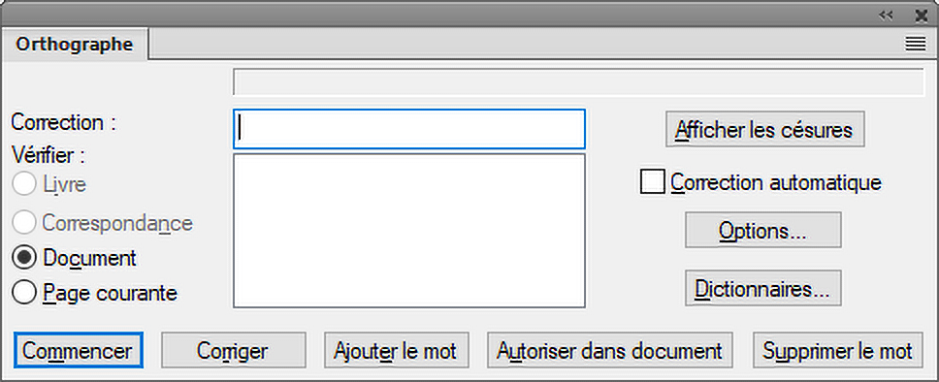
Cliquez sur Commencer.
FrameMaker commence la vérification orthographique à partir de l’emplacement du point d’insertion du document en cours ou à partir du premier document du livre si la fenêtre du livre est active.
Si une erreur est trouvée, le mot ou l’expression est affiché dans le champ Faute d'orthographe ?. FrameMaker tente de trouver des options alternatives que vous pouvez choisir. Le champ Correction affiche la première alternative proposée.
Pour corriger une faute de frappe, sélectionnez l’alternative appropriée dans la liste disponible.
Si la liste ne propose pas le texte correct, vous pouvez entrer la correction dans le champ Correction.
Cliquez sur Corriger.
Vous pouvez également choisir d’ignorer la correction indiquée par le correcteur.
- Ajouter le mot
- Ajoutez le texte balisé au dictionnaire personnel. Le correcteur ne signalera plus le texte. Si vous ouvrez un autre document ou si vous redémarrez FrameMaker, le mot n’est pas signalé.
- Autoriser dans le document
- Le texte signalé est ajouté au dictionnaire de document. Le texte ne sera pas marqué par le correcteur pour le document en cours.
Pour ignorer l’instance active d’un texte marqué par le vérificateur, cliquez sur Commencer.
Si vous effectuez la vérification orthographique d’un livre ou d’un plan, FrameMaker continue sa vérification jusqu’à la vérification de tous les documents du livre. Si un document ne peut pas être ouvert, celui-ci est ignoré et un message s’affiche dans le Journal des erreurs du livre.
Un message d’alerte vous invite à enregistrer le document en cours avant de passer au document suivant. Lorsque le dernier document du livre a été vérifié, un message indiquant Orthographe OK ou Vérification orthographique terminée s’affiche à l’écran.
Pour vérifier l’orthographe uniquement dans des documents spécifiques d’un livre ou d’un plan, sélectionnez-les dans la vue Gestionnaire de ressources, puis choisissez Sélection afin de vérifier l’orthographe de ces fichiers uniquement. Si vous choisissez Livre, FrameMaker vérifie l’orthographe de tout le livre ou de tout le plan.
FrameMaker trace une ligne sinueuse rouge sous les mots pour signaler les fautes d’orthographe ainsi que les mots absents du dictionnaire. Cette ligne ondulée apparaît une fois que vous avez saisi le mot entier et appuyé sur la touche Espace. Une ligne sinueuse verte sous le mot indique une erreur de ponctuation. Pour la corriger, cliquez avec le bouton droit de la souris sur un mot mis en surbrillance et sélectionnez l’option de votre choix.